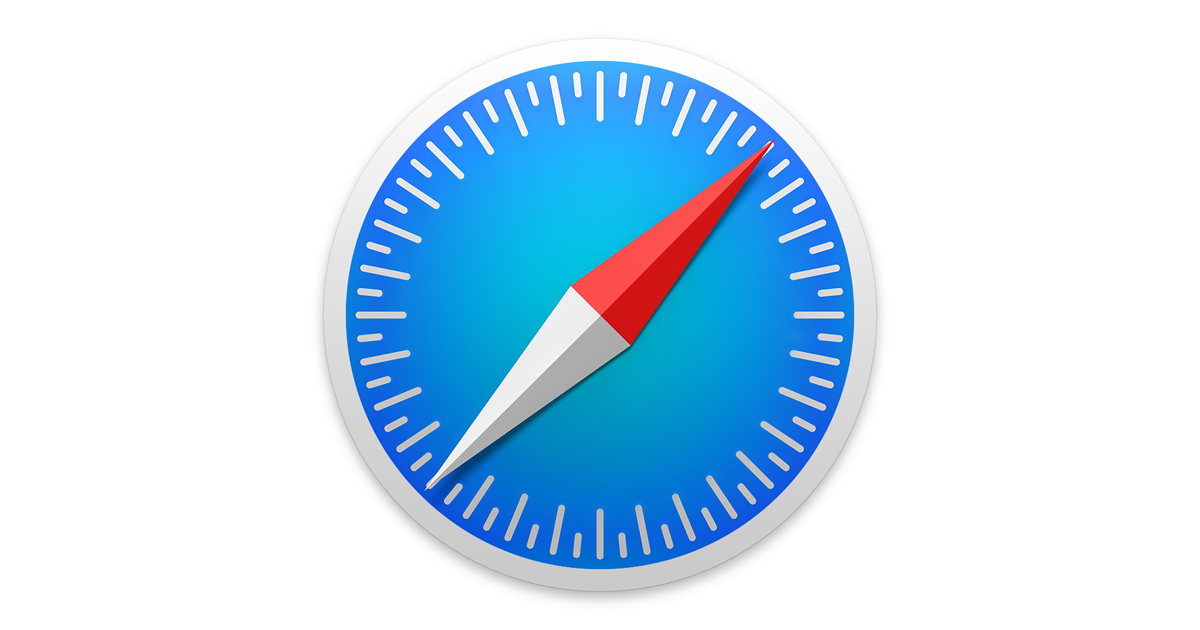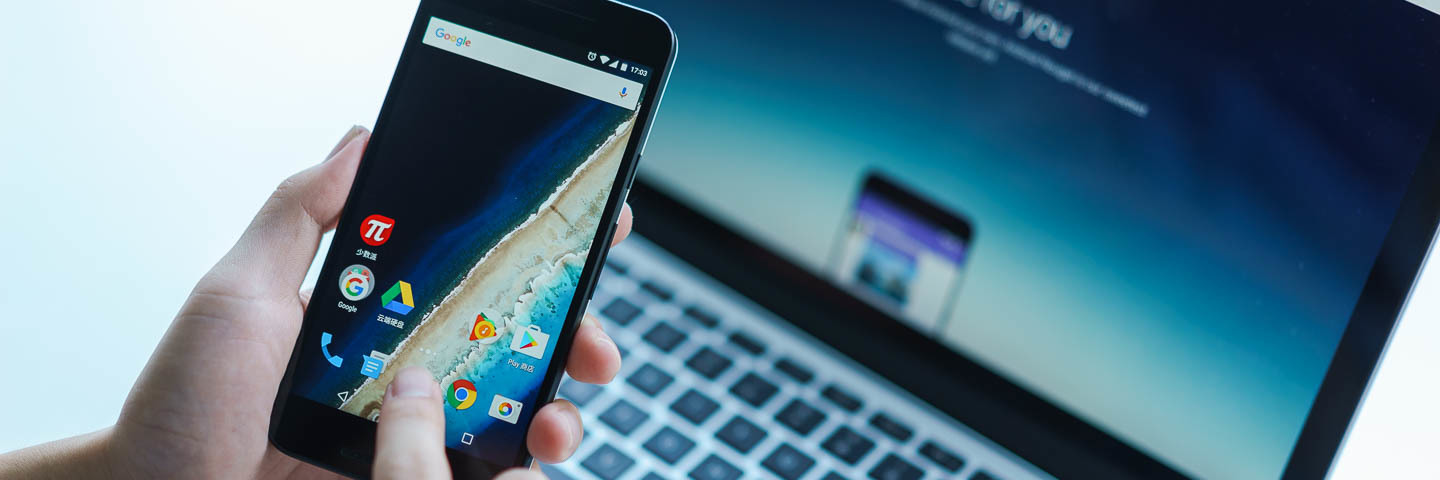Comment supprimer les signets indésirables de l’iPhone 7
Comment supprimer les signets de l’iPhone 7 sans aucune difficulté ? Ce post vous offrir le moyen plus facile pour supprimer les signets Safari de l’iPhone 7.
![]()
AnyTrans – Gestionnaire excellent de signets
AnyTrans vous aider à simplifier la gestion de vos données iOS. En un clic, la suppression de tous les signets indésirables se termine. Téléchargez maintenant pour un essai gratuit.
Safari vous aide à garder les pages qui vous intéressent. Mais après une période, des signets deviennent inutiles et vous ne les ouvrez plus. Nettoyage de ces signets vous aide à gagner plus d’espace de stockage dans votre iPhone 7. D’ailleurs, il est toujours dans votre meilleur intérêt de supprimer régulièrement les signets Safari superflus, car ils causent du risque en révélant vos secrets. Mais comment supprimer les signets Safaris de votre l’iPhone 7 ? Ce guide vous offrira deux solutions pour supprimer les signets non désirés de l’iPhone 7.
Astuce incontournable : Comment supprimer les signets iPad rapidement >
Méthode 1 : Supprimer les signets indésirables dans Safari
C’est un moyen commun, mais il faut que vous supprimiez manuellement vos signets de l’iPhone 7 un par un. Donc il vous demande de la patience si vous avez bien des signets inutiles à effacer.
Étape 1.Ouvrez Safari sur iPhone 7 > Appuyez la bouton Signets dans la barre en bas > Choisissez Signets > Sélectionnez Modifier en bas à droite.
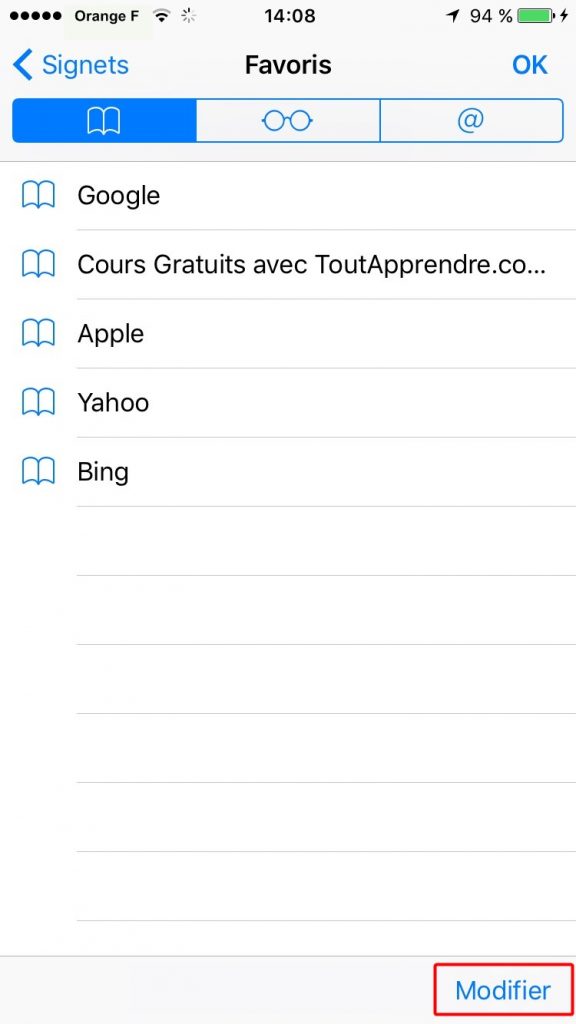
Supprimer les signets de l’iPhone 7 dans Safari – étape 1
Étape 2. Appuyez le petit point rouge devant le signet que vous voulez effacer > Sélectionnez Supprimer > Appuyez OK en bas à droite
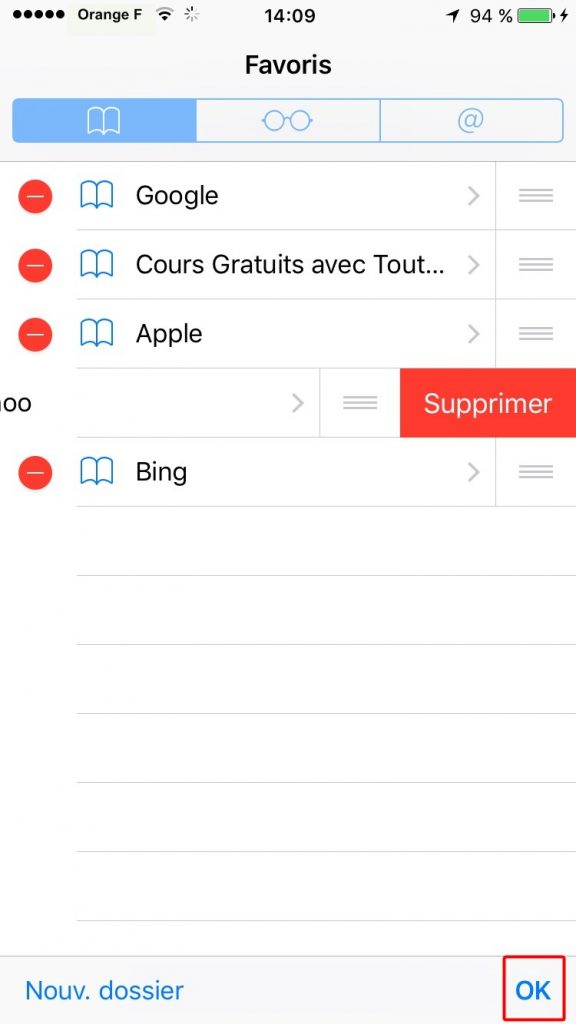
Comment effacer un signet de l’iPhone 7 dans Safari – étape 2
Si vous souhaitez supprimer les signets Safari de l’iPhone 7 de la manière plus simple, vous pouvez consulter la Méthode 2.
Méthode 2 : Supprimer les signets Safari de l’iPhone 7 via AnyTrans
Dans cette partie, je vous propose AnyTrans, un gestionnaire conçu spécialement pour les appreils iOS. Il vous permet de supprimer facilement vos signets iPhone à la fois, au lieu de les supprimer l’un par l’autre. En plus, si vous souhaitez encore garder ces signets comme une copie de sauvegarde, vous pouvez exporter facilement les signets depuis iPhone 7 sur votre ordinateur.
Étape 1. Téléchargez et installez AnyTrans sur votre ordinateur > Branchez l’iPhone 7 à l’ordi > Lancez AnyTrans > Sélectionnez Safari.
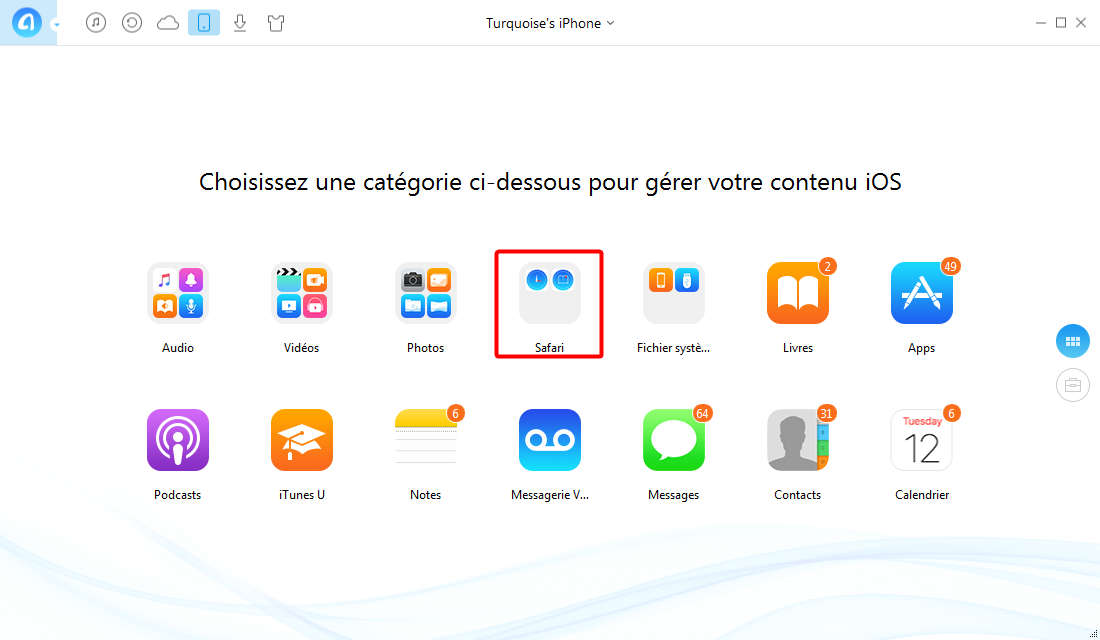
Supprimer facilement les signets de l’iPhone 7 via AnyTrans– étape 1
Etape 2.Sélectionnez Signets pour parcourir le contenu.
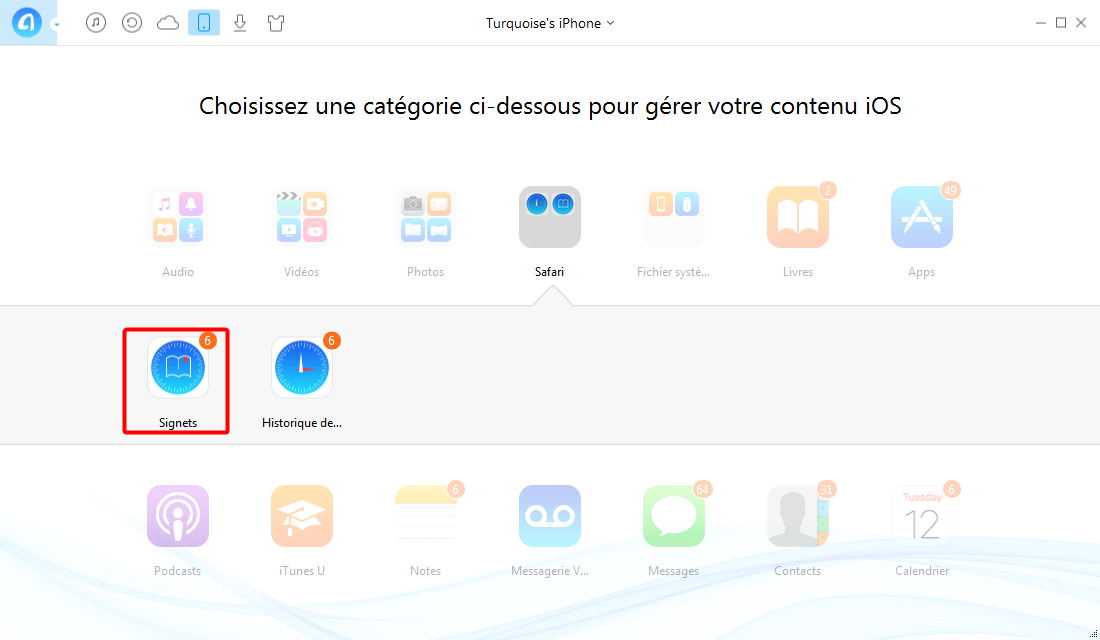
Comment supprimer les signets Safari dans un iPhone 7 – étape 2
Etape 3. Crochez les signets indésirables (Sélectionnez tout ou partiellement) > Cliquez sur le bouton pour les effacer à partir de l’iPhone 7.
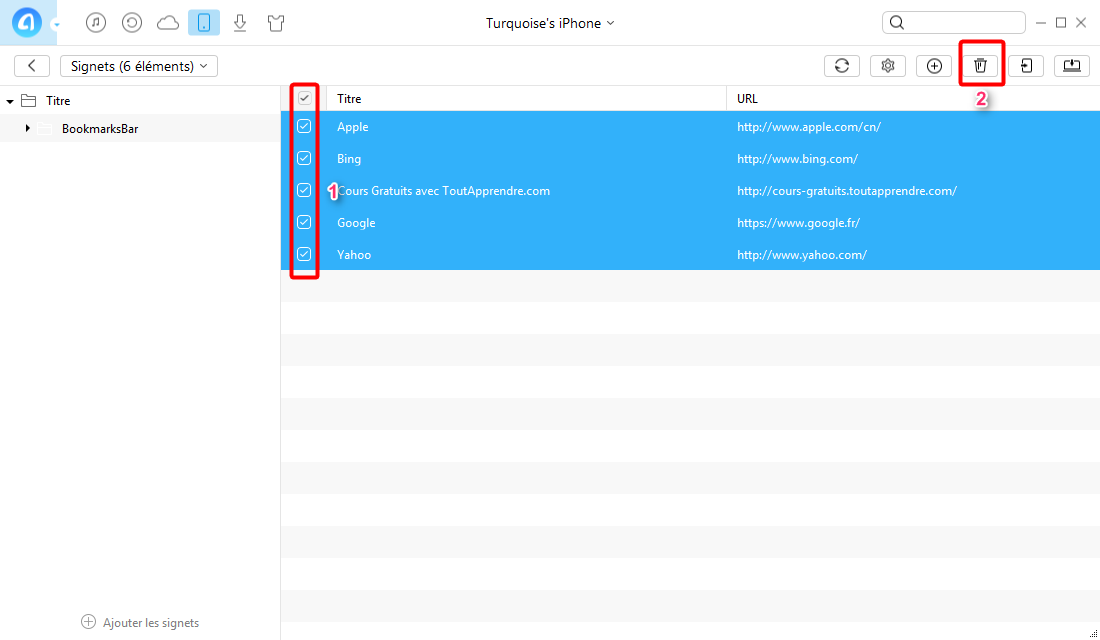
Supprimer les signets de l’iPhone 7 par AnyTrans– étape 3
Conclusion
A part les signets, AnyTrans vous aide encore à la gestion et au transfert des autres types de données : musiques, photos, messages, notes, contacts, livres, vidéos… Pour supprimer plus facilement vos signets d’iPhone 7, téléchargez maintenant AnyTrans et ayez un essai gratuit.
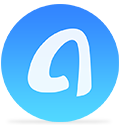 AnyTrans® pour iOS
AnyTrans® pour iOS
Un professionnel gestionnaire des fichiers sur votre iPhone, iPad, iPod sans limite de synchronisation iTunes.
Téléchargement gratuit 10,039,441 utilisateurs adopté
Articles populaires
- Comment transférer les données vers un nouvel iPhone X/8 (Plus)
- Transférer des photos d'un iPhone à un autre iPhone directement
- Comment sauvegarder/transférer ses SMS iPhone sur Mac
- Comment mettre de la musique sur iPhone sans iTunes
- Comment transférer de la musique d'iPhone vers iTunes
- Ttrès vite ! Tansférer de la musique iPod vers Mac en 1 clic
- Transférer tous les genres de photos d'iPhone vers PC
 Par iMobie
Par iMobie